Cocos2dx 3.0 过渡篇(十六)用ClippingNode做游戏的新手引导
CCClipingNode是一个可裁剪节点,简单理解:(1)首先它是一个节点,继承于CCNode,所以它可以像普通节点一样放入CCLayer,CCScene,CCNode中。(2)作为节点,它就可以用作容器,承载其他节点和精灵。我把它叫底板。(3)如果想要对一个节点进行裁剪,那需要给出裁剪的部分,这个裁剪区域,我把它叫模版。所以CCClipingNode裁剪节点在组成上=底板+模版,而在显示上=底
·
近来越来越忙了。我现在心里的念头就是:不要放假,然后拼命敲代码,争取清明节前将把这项目做完。这样我就可以名正言顺的请几天假,然后直奔宁波,做我从2月1号开始就一直想做的事! 幸福都是靠自己去争取的!!!
-----------------
本篇介绍的是用ClippingNode 做游戏的新手引导,额,或者说是做新手引导的一种可尝试的方式。
ClippingNode的解释,我盗用Jacky的话来说就是:
CCClipingNode是一个可裁剪节点,简单理解:
(1)首先它是一个节点,继承于CCNode,所以它可以像普通节点一样放入CCLayer,CCScene,CCNode中。
(2)作为节点,它就可以用作容器,承载其他节点和精灵。我把它叫底板。
(3)如果想要对一个节点进行裁剪,那需要给出裁剪的部分,这个裁剪区域,我把它叫模版。
所以CCClipingNode裁剪节点在组成上=底板+模版,而在显示上=底板-模版。不知道这样解释会不会好理解一点。
-----------------
本篇介绍的是用ClippingNode 做游戏的新手引导,额,或者说是做新手引导的一种可尝试的方式。
ClippingNode的解释,我盗用Jacky的话来说就是:
CCClipingNode是一个可裁剪节点,简单理解:
(1)首先它是一个节点,继承于CCNode,所以它可以像普通节点一样放入CCLayer,CCScene,CCNode中。
(2)作为节点,它就可以用作容器,承载其他节点和精灵。我把它叫底板。
(3)如果想要对一个节点进行裁剪,那需要给出裁剪的部分,这个裁剪区域,我把它叫模版。
所以CCClipingNode裁剪节点在组成上=底板+模版,而在显示上=底板-模版。不知道这样解释会不会好理解一点。
具体的用法,请看大屏幕:
1、假如游戏的开始,游戏界面就只有一个button,点击它可以显示出“Welcome to star blog!”,代码实现如下:
Size visibleSize = Director::getInstance()->getVisibleSize();
Point origin = Director::getInstance()->getVisibleOrigin();
auto closeItem = MenuItemImage::create(
"CloseNormal.png",
"CloseSelected.png",
CC_CALLBACK_1(HelloWorld::menuCloseCallback, this));
closeItem->setPosition(Point(160,400));
closeItem->setTag(99);//这里设置item的tag,方便其他地方获取到这个item
auto menu = Menu::create(closeItem, NULL);
menu->setPosition(Point::ZERO);
menu->setTag(99);//这里同样设置tag 为99
this->addChild(menu, 2);
//它的回调函数是点击这个button后,会出现一行字:Welcome to star blog!。
void HelloWorld::menuCloseCallback(Object* pSender)
{
auto _lable = LabelTTF::create("Welcome to star blog!","Arial",25);
_lable->setPosition(Point(160,300));
this->addChild(_lable,2);
}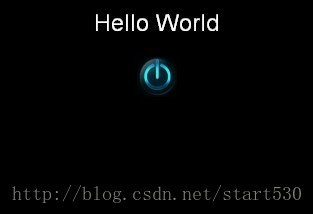
2、然后添加ClippingNode:
auto clip = ClippingNode::create();//设置裁剪节点
clip->setInverted(true);//设置底板可见
clip->setAlphaThreshold(0.0f);//设置透明度Alpha值为0
this->addChild(clip,10);
auto layerColor = LayerColor::create(Color4B(0,0,0,150));
clip->addChild(layerColor,1);//在裁剪节点添加一个灰色的透明层
//创建模板,也就是你要在裁剪节点上挖出来的那个”洞“是什么形状的,这里我用close的图标来作为模板
auto nodef = Node::create();//创建模版
auto close = Sprite::create("CloseSelected.png");//这里使用的是close的那个图标
nodef->addChild(close);//在模版上添加精灵
nodef->setPosition(Point(160,400));//设置的坐标正好是在close button的坐标位置上
clip->setStencil(nodef);//设置模版 3、这个时候,场景中的close按钮是高亮的,点击close按钮也是可以响应的,但是假设我界面上有许多按钮,它们也都是可以响应,如果我只想让玩家点击close按钮,其他按钮不能用,那该怎么做?(总有那么些”调皮“的玩家不按常理出牌)。方法很简单,就是添加一个覆盖整个屏幕的空白按钮。
auto blackItem = MenuItem::create();
blackItem->setPosition(visibleSize.width/2,visibleSize.height/2);
blackItem->setContentSize(visibleSize);//设置大小为整个屏幕的大小
auto blackMenu = Menu::create(blackItem,NULL);
blackMenu->setPosition(Point::ZERO);
blackMenu->setAnchorPoint(Point::ZERO);
this->addChild(blackMenu,100);auto listen_layer = Layer::create();//首先在场景的最上方再添加一个layer
this->addChild(listen_layer,200);//zOrder设置为200,反正能在最上方就好
auto listener = EventListenerTouchOneByOne::create();//创建一个触摸监听(单点触摸)
listener->onTouchBegan = CC_CALLBACK_2(HelloWorld::onTouchBegan, this);//指定触摸的回调函数
_eventDispatcher->addEventListenerWithSceneGraphPriority(listener,listen_layer);//将listener和layer绑定,放入事件委托中
bool HelloWorld::onTouchBegan(Touch* touch, Event *event)
{
auto point = Director::getInstance()->convertToGL(touch->getLocationInView());//获得当前触摸的坐标
auto rect = Rect(160-30,400-30,60,60);//设置框坐标和大小处于close 按钮的位置上
if(rect.containsPoint(point))//如果触点处于rect中
{
auto menu = (Menu*)this->getChildByTag(99);//通过tag获取到menu
auto item = (MenuItem*)menu->getChildByTag(99);//通过tag从menu中获取item
item->activate();//让item响应
}
return true;//返回true表示接收触摸事件
}
过程写的略显繁琐,大家可以根据自己的需要删减删减.
尊重原创,转载请注明来自star特530:http://blog.csdn.net/start530/article/details/20851263
更多推荐
 已为社区贡献3条内容
已为社区贡献3条内容












所有评论(0)